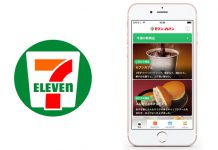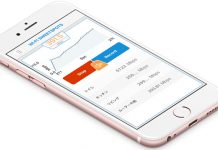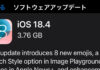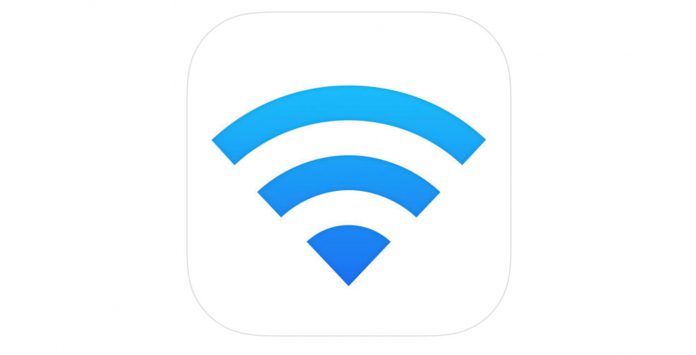
Apple純正のアプリAirMacユーティリティ  」を使うと、周囲のWi-Fiの電波状況をチェックすることができます。
」を使うと、周囲のWi-Fiの電波状況をチェックすることができます。
「AirMacユーティリティ」は、Apple製のWi-Fiルーターを管理する為のアプリですが、「Wi-Fiスキャナ」の機能も搭載しています。
この機能を使うと、周辺のWi-Fiルーターの電波強度(RSSI)や使用されているチャンネルなどを確認できます。
「Wi-Fiスキャナ」機能の使い方
まずはApp Storeから「AirMacユーティリティ  」をダウンロードします。
」をダウンロードします。
デフォルトではスキャナ機能がオフになっているので、以下の「設定」アプリからオンにします。
[設定]>[AirMac]>[Wi-Fiスキャナ]

オンにしてから「AirMacユーティリティ」アプリを開くと、画面右上に「Wi-Fiスキャン」というボタンが追加されます。
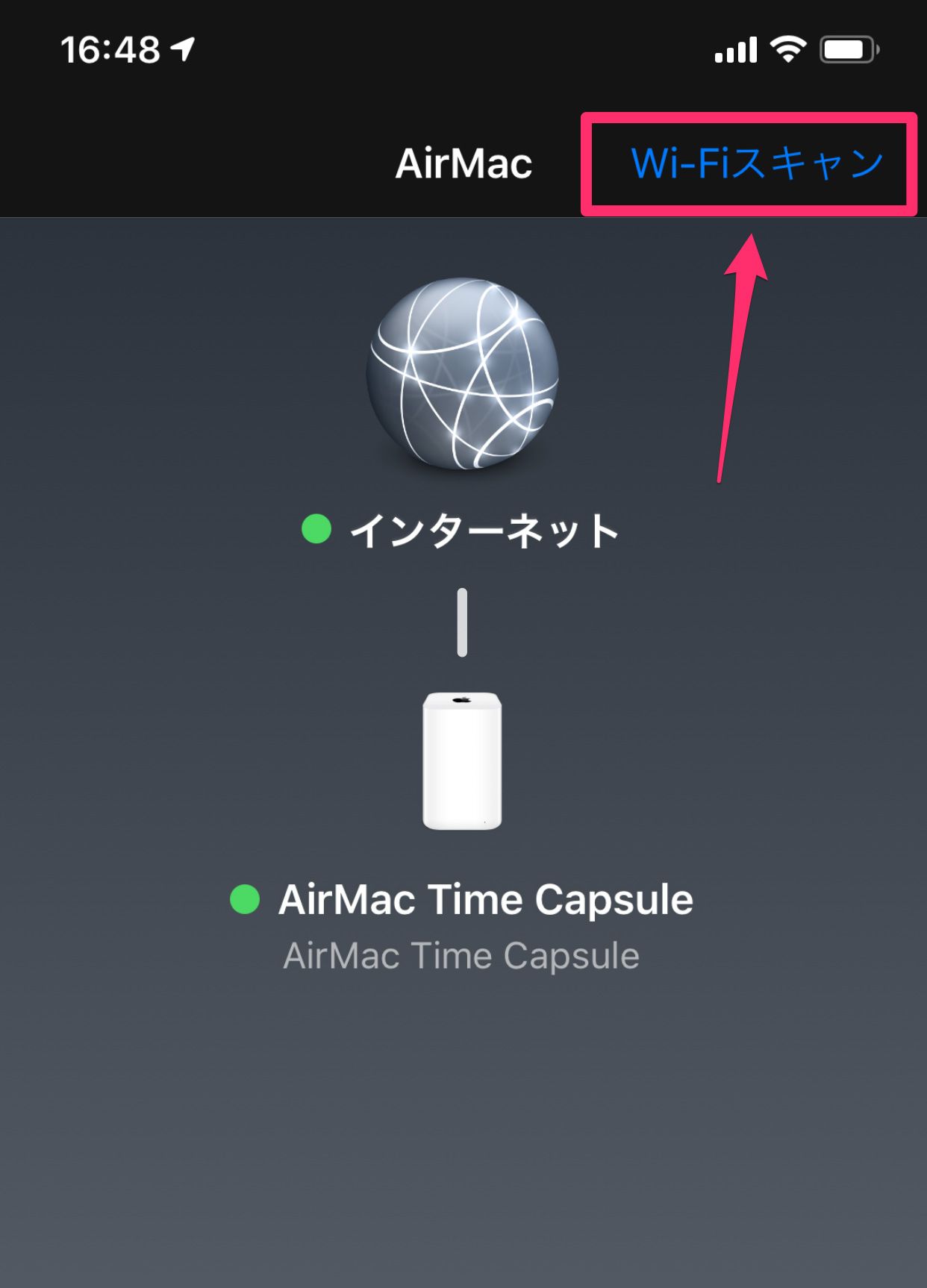
スライダーでスキャンの時間を、10秒〜60秒、または連続で指定できます。
スキャンを開始すると、電波の強い順にSSIDが表示されます。
「RSSI」は電波の受信強度で(絶対値が小さいほど強い) 、ルーターからの距離や遮蔽物によって落ちていきます。
「チャンネル」は使用している電波の周波数帯(を分割したもの)を表し、これが競合していると干渉して通信のクオリティが下がる可能性があります。
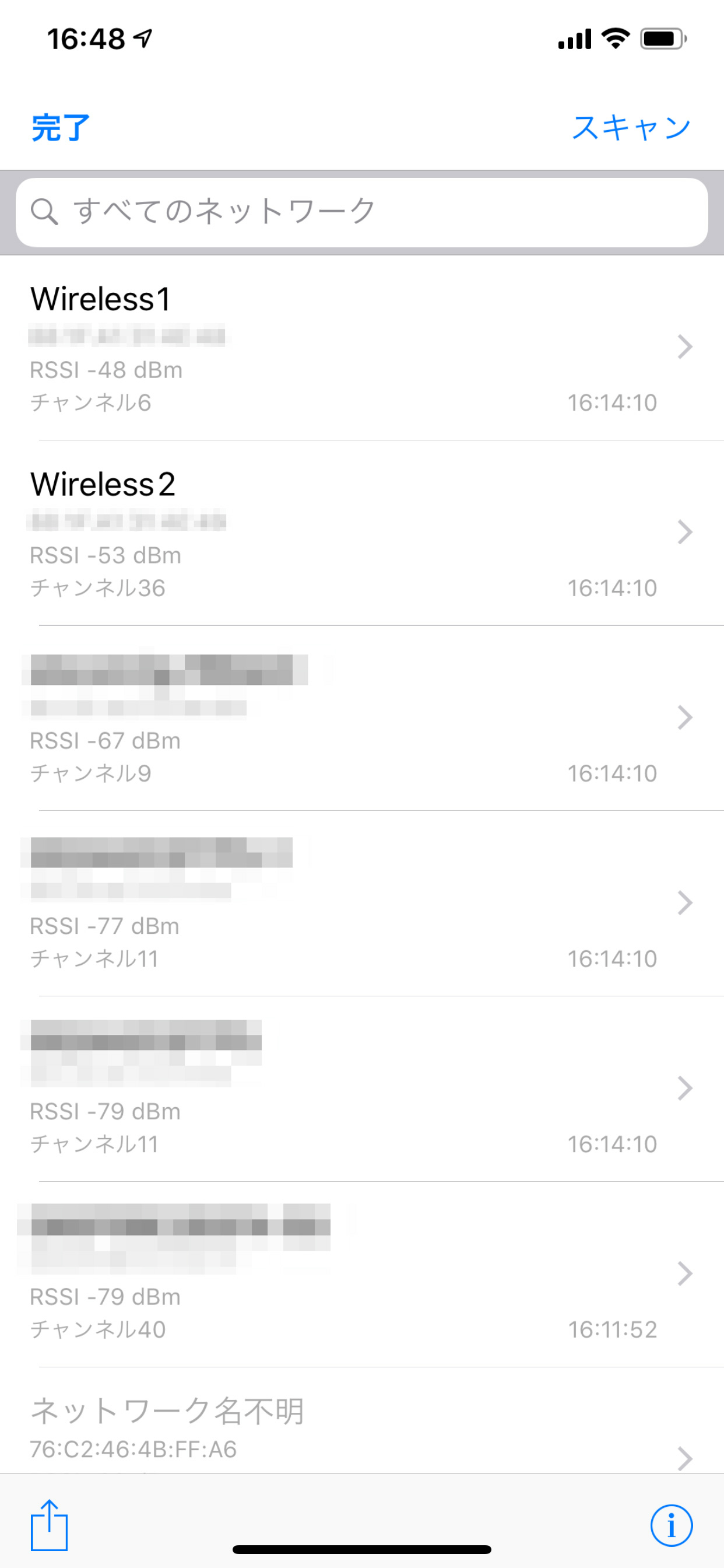
スキャンを終了(または停止)すると、SSID毎のデータを時系列で確認することができます。
例えば家の中のを歩きながらスキャンをすると、場所による受信感度の比較ができます。
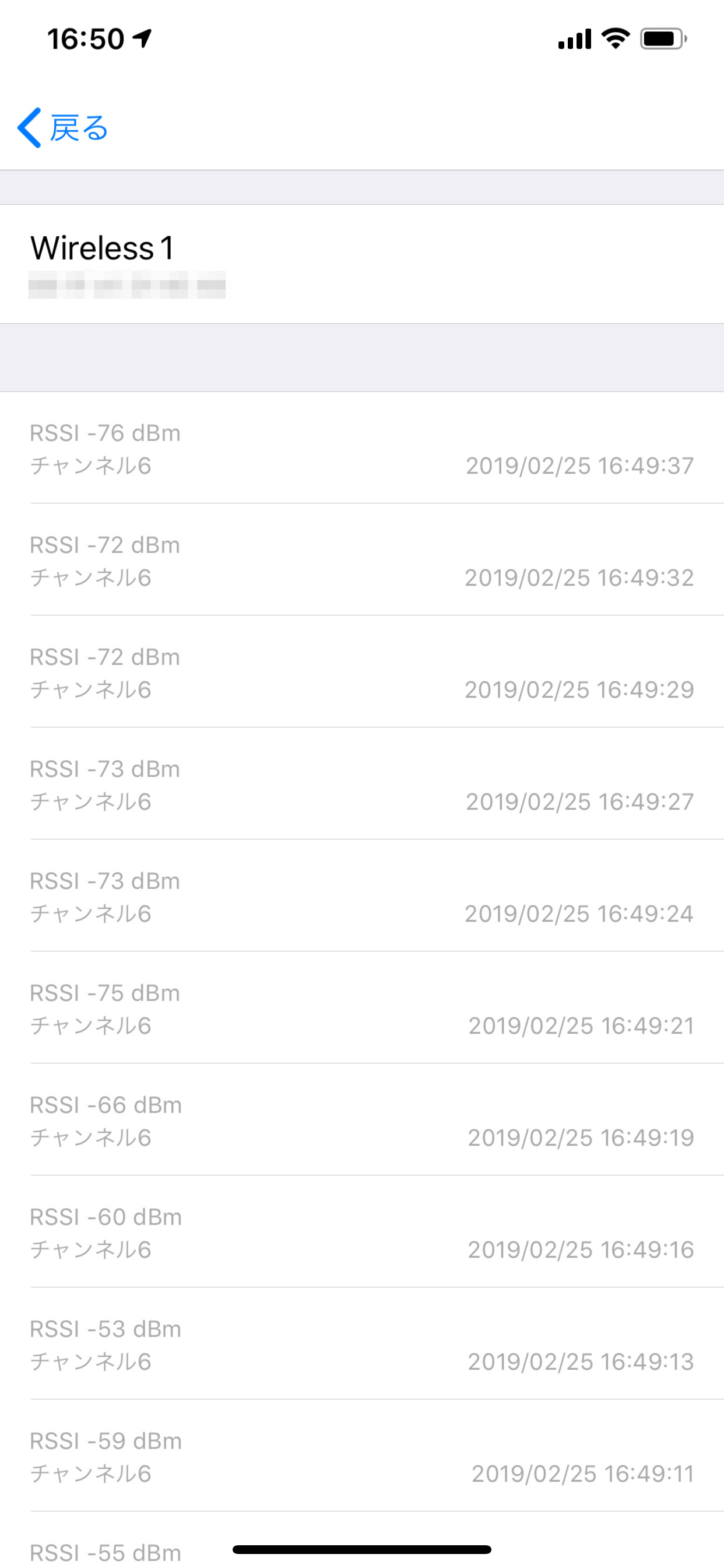
通常はWi-Fiルーターがチャンネルの干渉を自動で回避するので、このような詳細なデータは不要ですが、部屋によっては隣家の電波の方が強かったり、新しい発見があるかもしれません。
「Wi-Fiスキャナ」機能は、バッテリーを消費するようなので、使用後は設定を「オフ」に戻すのをお忘れなく。
 AirMacユーティリティ
AirMacユーティリティ 

ユーティリティ:15.4 MB
価格:無料
開発:Apple
また、Wi-Fiルータの位置を決める際などは、以前紹介したアプリ「Wi-Fi SweetSpots」の方が、スループットが計測できるのでおすすめです。こちらもあわせてどうぞ。
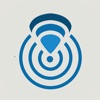 Wi-Fi SweetSpots
Wi-Fi SweetSpots 
仕事効率化:28.0 MB
価格:無料
開発:ASSIA-Inc
満足できる速度が出ない場合は、最新のルーターへの置き換えで解決することがあります。Apple製品との相性がよい製品をおすすめします。